Pokud se fotografie přestane otevírat a systém vygeneruje chybu, je pravděpodobné, že je poškozen soubor, ve kterém jsou uložena obrazová data. To však neznamená, že jej nelze obnovit, protože pro tento účel existují speciální aplikace.
Oprava souboru RS
První program, na který se v tomto článku podíváme, je skvělou volbou pro příležitostné uživatele. Průvodce pohodlným obnovením umožňuje v několika krocích „opravit“ jakýkoli poškozený obraz, a to i pro ty, kteří aplikaci poprvé spustili a nerozumí jejím funkcím. K dispozici je také pokročilý režim vhodný pro pokročilé uživatele a zahrnuje dva způsoby práce: "Analýza" a "Studie"... První je zběžná kontrola fotografie a druhá důkladnější a časově náročnější kontrola.
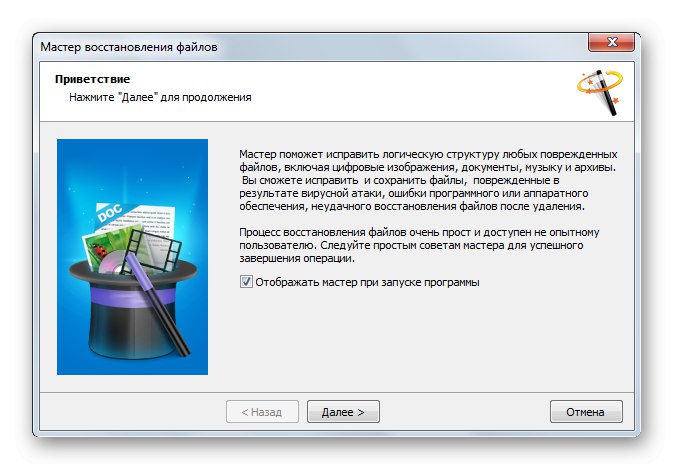
Bez ohledu na to, který režim byl vybrán, po analýze souborů se doporučuje použít tuto funkci "Opravit" v navigačním menu aplikace. Stojí za zmínku přítomnost bloku náhledu s jednoduchými editačními nástroji (změna měřítka, rotace, oříznutí). Oprava souboru RS je plně přeložena do ruštiny a je vybavena podrobnou dokumentací, vyžaduje však zakoupení licence.
Oprava souboru hejtmana
Hetman File Repair je pohodlné řešení pro rychlou obnovu poškozených grafických souborů. Je skvělé ve všech případech, kdy dojde k problémům s obrázky: zastaví se otevírání, způsobí chybu, zobrazí se zkresleně nebo v miniaturní velikosti. Algoritmus programu skenuje vnitřní strukturu souboru, účinně v něm detekuje problémy a poté je úspěšně opravuje. Samotní vývojáři uvádějí, že nejlepší je použít Opravu souborů po neúspěšném obnovení dat, virovém útoku nebo selhání systému souborů pevného disku nebo jiného média.
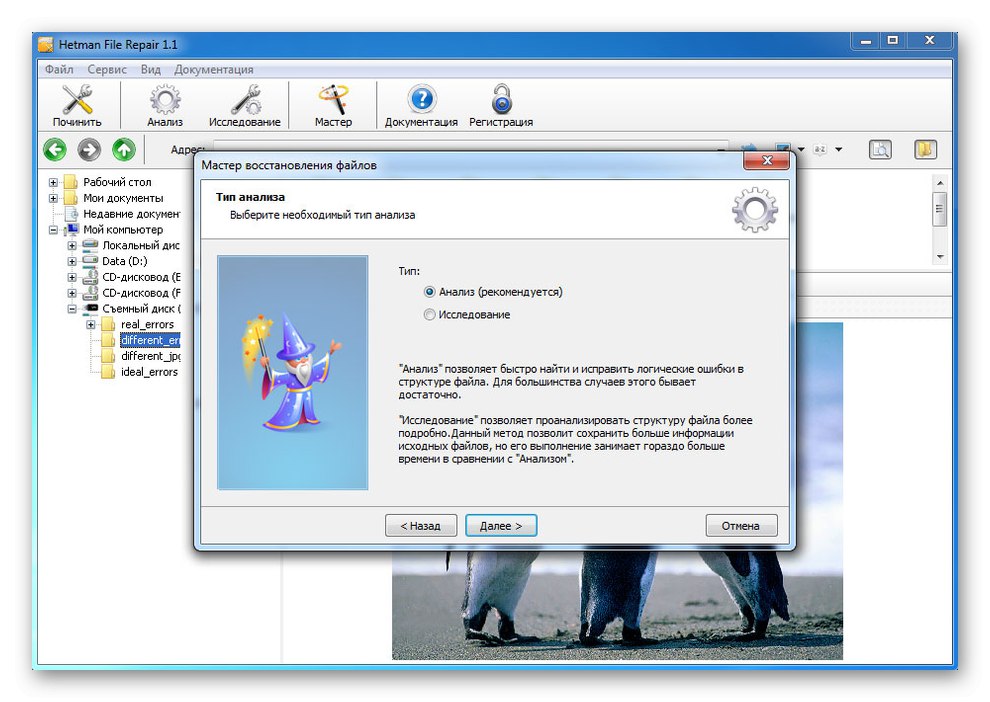
Podporovány jsou následující formáty: JPEG, JFIF, TIFF, FAX, G3, G4, PNG, BMP, DIB a RLE. Pokud je soubor komprimován, jsou povoleny následující algoritmy: LZW, PackBit, CCITT, 1D 2, Group 3 Fax 3, Group 4 Fax a LZ77. Stejně jako v předchozím případě je k dispozici pohodlný blok náhledu. Před uložením se uživatel může seznámit s obrázkem v grafickém formátu i v hexadecimálním formátu. Dotyčný software je placen, v Rusku je jeho cena 999 rublů. Zkušební verze vám umožní prozkoumat možnosti Hetman File Repair bez uložení obnoveného souboru do počítače.
Stáhněte si poslední verzi Hetman File Repair z oficiálních webových stránek
Obrázek lékaře
Picture Doctor je další placený software, který pracuje s poškozenými obrazovými soubory ve formátech JPEG a PSD. V takovém případě se obnovené fotografie uloží do vašeho počítače jako BMP. Nejjednodušší rozhraní je zaměřeno na začínající uživatele, kteří mohou nástroj jednoduše spustit a pracovat s ním bez pokynů, protože jeho pracovní prostor je vybaven pouze tím nejpotřebnějším.
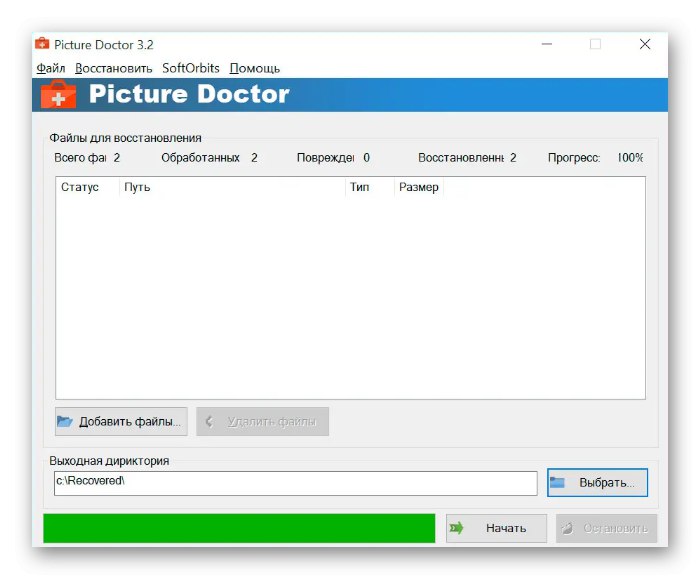
Zpracování objektů v dávkovém režimu je podporováno. Je nemožné nezmínit pokročilé algoritmy pro formát PSD. Aplikace obnovuje nejen původní velikost a barevnou paletu samotného obrázku, ale také vrací vrstvy pro další zpracování v Adobe Photoshop... Picture Doctor je placené řešení, nicméně existuje bezplatná demo verze. Vzhledem k tomu, že vývoj provádí tým ruských vývojářů, je rozhraní vyrobeno v ruštině.
Stáhněte si poslední verzi Picture Doctor z oficiálních webových stránek
PixRecovery
PixRecovery je zaměřen také na začínající uživatele, protože poskytuje podrobného průvodce „Opravit“ s nastavením parametrů krok za krokem. Podporovány jsou následující formáty: JPEG, GIF, BMP, TIFF, PNG a RAW. Obnovený soubor lze uložit buď do přípony BMP, nebo do původní podle volby uživatele. Pokud jde o formát RAW (fotografie z digitálních fotoaparátů), jsou podporována všechna moderní zařízení od známých výrobců: Sony, Canon, Kodak, Nikon, Panasonic, Epson atd.
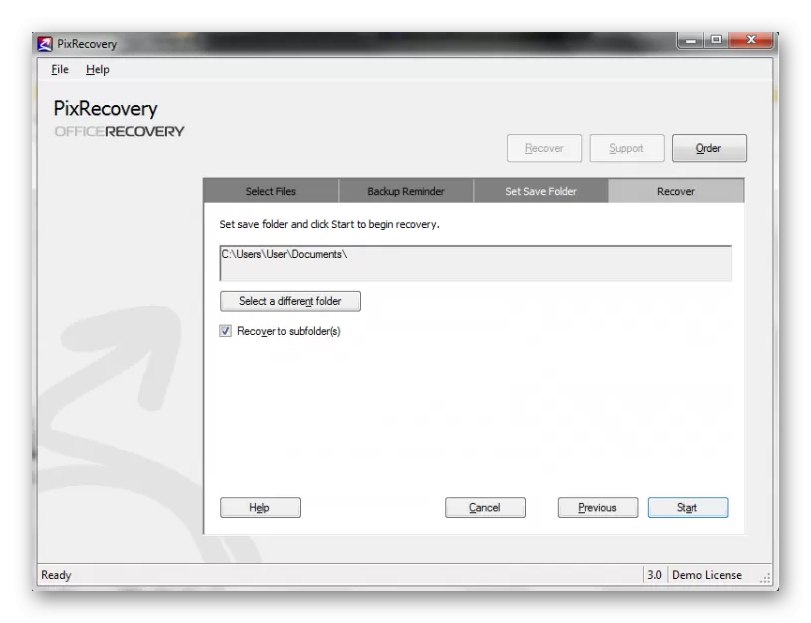
Obnova probíhá ve čtyřech fázích: výběr zdrojových souborů, vytváření záloh, určení výstupního adresáře a ve skutečnosti proces obnovy. Pokud je pro vás obtížné pochopit, jak PixRecovery funguje, můžete použít podrobný návod od vývojářů. Stejně jako celé rozhraní aplikace je však napsán v angličtině. Program je distribuován za úplatu, ale existuje zkušební verze s omezenou funkčností.
Stáhněte si poslední verzi PixRecovery z oficiálních webových stránek
Obnova JPEG
Jak název napovídá, toto řešení funguje pouze se soubory JPEG. Stačí vybrat složku obsahující fotografie, které hledáte, a kliknout "Skenovat", poté se zobrazí v pracovním okně. Uživatel si může prohlédnout miniatury a vybrat ty, které je třeba „opravit“. Výstupní parametry umožňují určit předponu pro objekty, které se mají uložit, a zvolit cestu k jejich uložení.
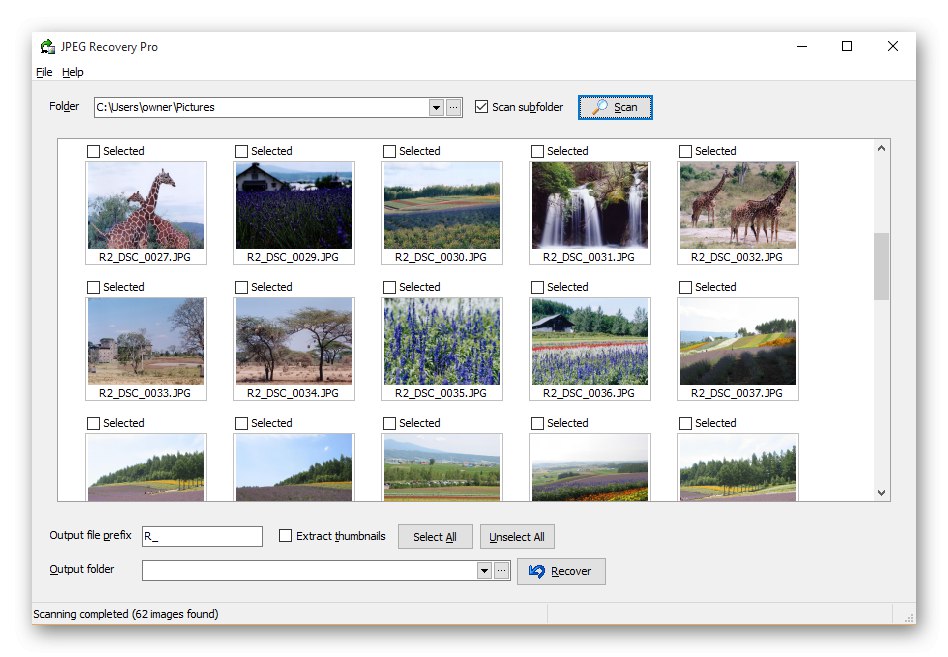
Je třeba poznamenat, že vestavěný editor je navržen pro "spuštěné" případy. Pokud si automatické algoritmy aplikace nedokáží poradit, můžete obrázek zpracovat ručně: určit kontrolní body, mazat nebo vkládat pixely mezi ně, měnit velikost obrázku tak, aby se každý pixel vybral atd. V nastavení je nastavena příslušná přípona: JPG, CRW, CR2, NEF, PEF, RAF, X3F, ORF, SRF, MRW, DCR, THM, JPE, K25 a DNG. Pro práci s jinými formáty není JPEG Recovery vhodný.
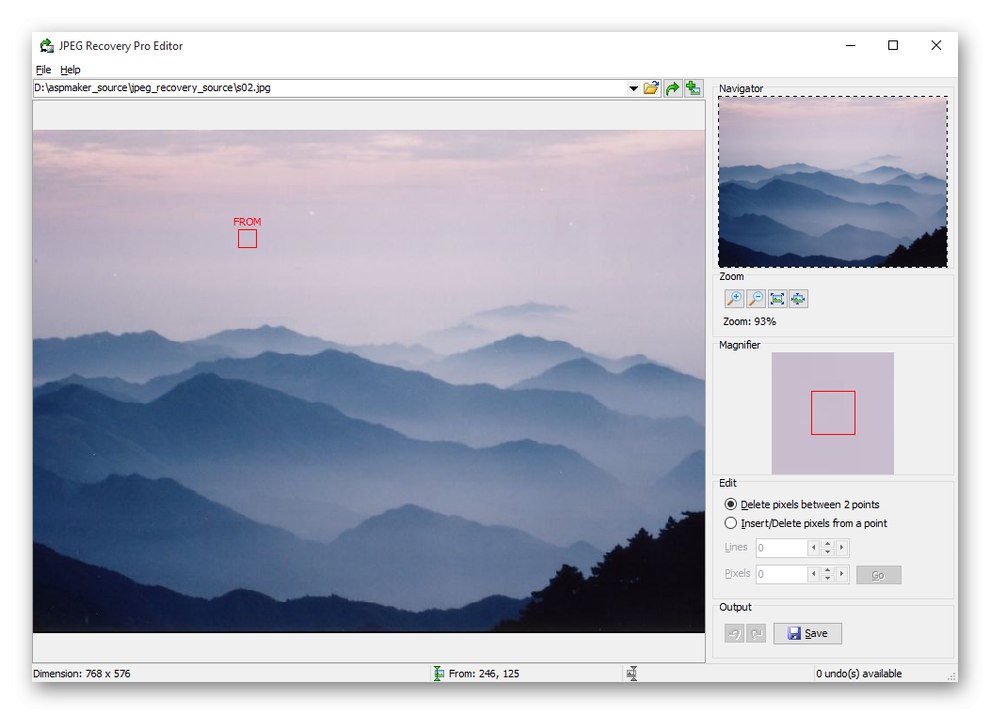
Navzdory absenci rozhraní v ruštině je program perfektní i pro začínající uživatele, protože celý postup se provádí na intuitivní úrovni. Je distribuován za úplatu, má poměrně působivou cenu, takže není vhodný pro každého.
Stáhněte si nejnovější verzi JPEG Recovery z oficiálních webových stránek
Zkontrolovali jsme nejlepší programy pro snadnou obnovu poškozených obrazových souborů. Je poměrně obtížné najít efektivní a bezplatné řešení tohoto problému, ale naštěstí má každý demo verzi pro jednorázové potřeby.